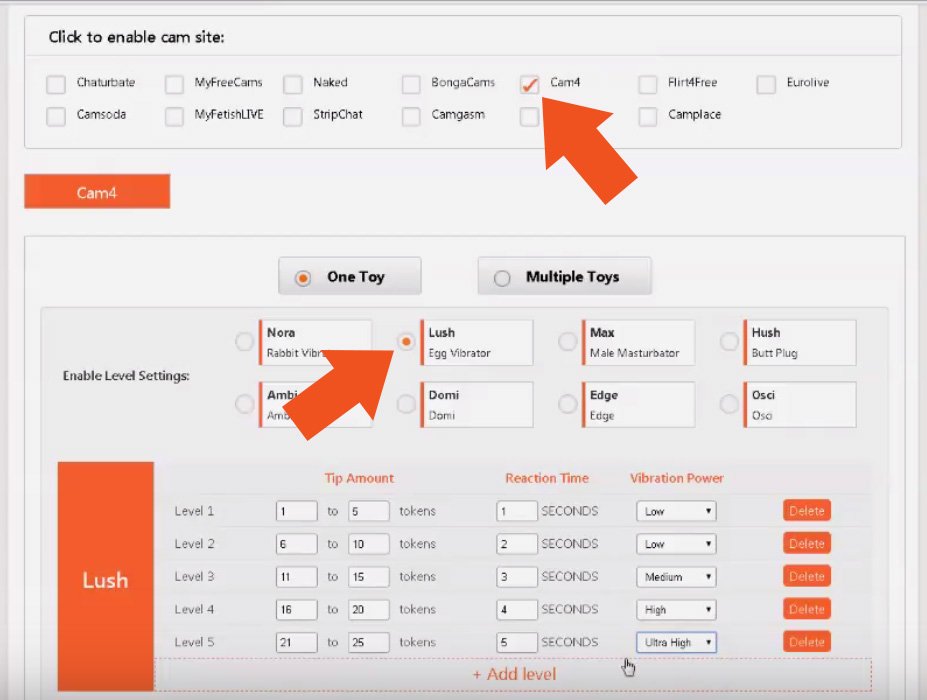Você está tendo problemas para conectar seu brinquedo sexual Lovense ao CAM4? Não se preocupe, criamos um tutorial e um guia para conectá-lo ao CAM4!
A partir de hoje você também pode conectar seu brinquedo Lovense ao novo Stream Master Lovense>> clique aqui pera ver <<
Como conectar seu brinquedo sexual Lovense via aplicativo móvel – C4 Broadcaster
O aplicativo de transmissão móvel C4 Broadcaster permite que você conecte rapidamente seu brinquedo sexual Lovense via Bluetooth diretamente do aplicativo, para fazer seu brinquedo vibrar quando você transmite de seu smartphone Android.
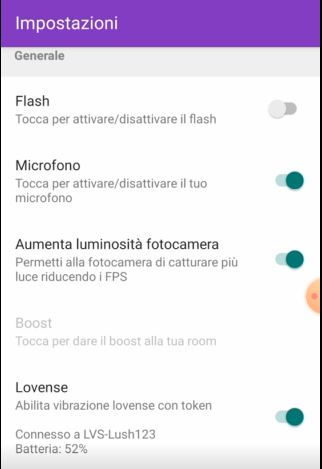
Basta ativar o recurso nas configurações do aplicativo C4 Broadcaster (acessível deslizando para a direita), ligar seu Toy Lovense e emparelhá-lo via Bluetooth. Uma vez emparelhado, seu brinquedo estará pronto para seus shows no celular!
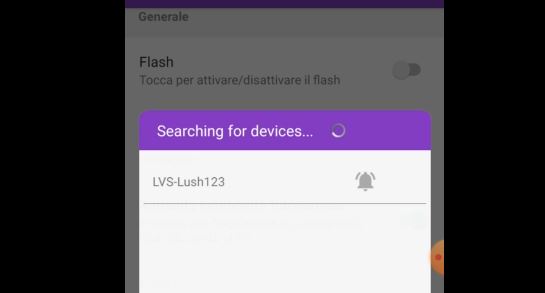
Como conectar o brinquedo ao seu PC para transmissão na web
Resumo:
1. Como conectar seu brinquedo sexual Lovense ao CAM4 do PC
2. Como personalizar as configurações (vibração, menu de gorjetas, mensagens automáticas)
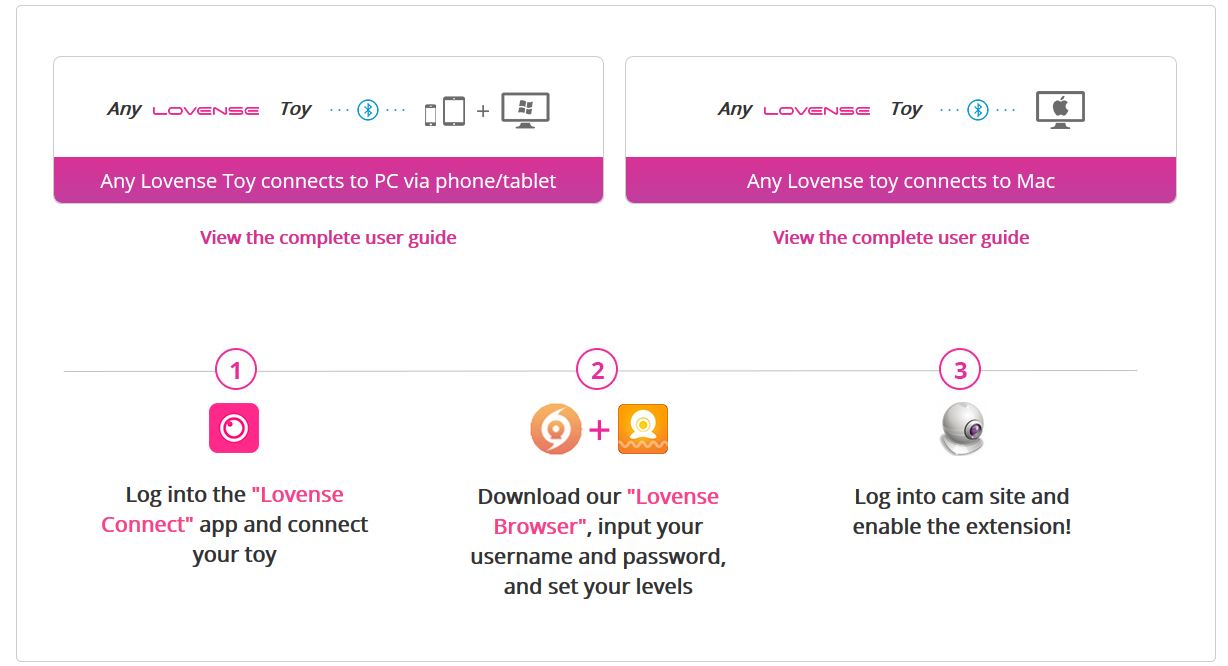
1. Como conectar seu Lovense CAM4 ao PC
Para conectar seu brinquedo ao CAM4.com você precisará criar uma conta Lovense gratuita, baixar a extensão Lovense para seu navegador e o aplicativo Lovense Connect para seu smartphone/tablet. Seu smartphone funcionará como uma conexão entre o CAM4 e seu brinquedo sexual via Bluetooth… uma espécie de controle remoto!
CRIAÇÃO DE CONTA Lovense
Primeiramente é necessário criar uma conta de modelo no site Lovense neste endereço:
Você pode pular esta etapa se já tiver uma. Você deve fornecer um endereço de e-mail válido, inserir uma senha, confirmá-la, selecionar seu sexo, verificar a aceitação dos termos de serviço e caixa de proteção de privacidade e pressionar o botão Cadastre-se.
Um e-mail será enviado automaticamente para seu endereço para confirmar seu cadastro.
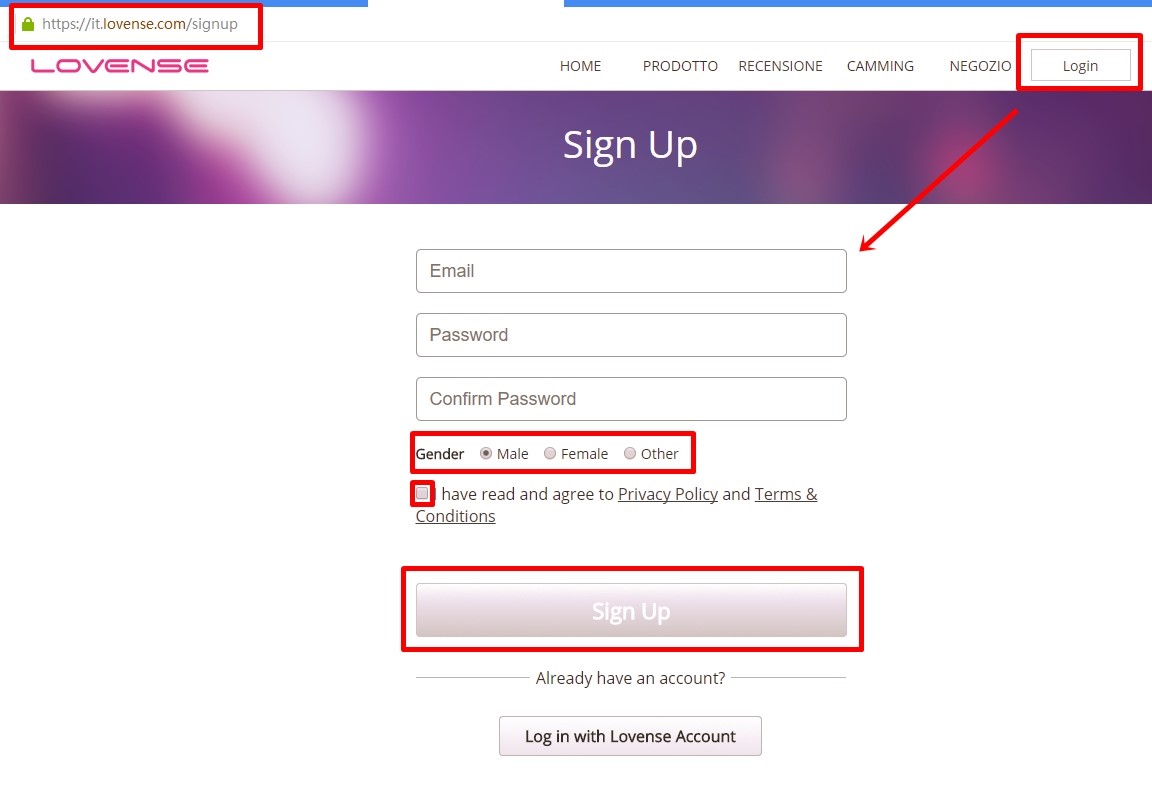
IMPORTANTE: Estes dados de login, endereço de e-mail e senha, serão posteriormente utilizados para aceder ao serviço, anote-os e não os esqueça!
DOWNLOAD E INSTALAÇÃO do aplicativo Lovense Connect e do navegador Lovense
Pagina web para download:
https://lovense.com/cam-model/download
Baixe os arquivos de instalação dos aplicativos Lovense Browser e Lovense Connect de acordo com o seu dispositivo.
Obs: na imagem a seguir está destacado o botão de download do sistema operacional Lovense Browser para Windows (foto à direita). O download do arquivo de instalação do aplicativo Lovense Connect (foto à esquerda) deve ser escolhido com base no sistema operacional utilizado pelo seu dispositivo portátil (iPhone/Ipad – Android – Windows – Mac).
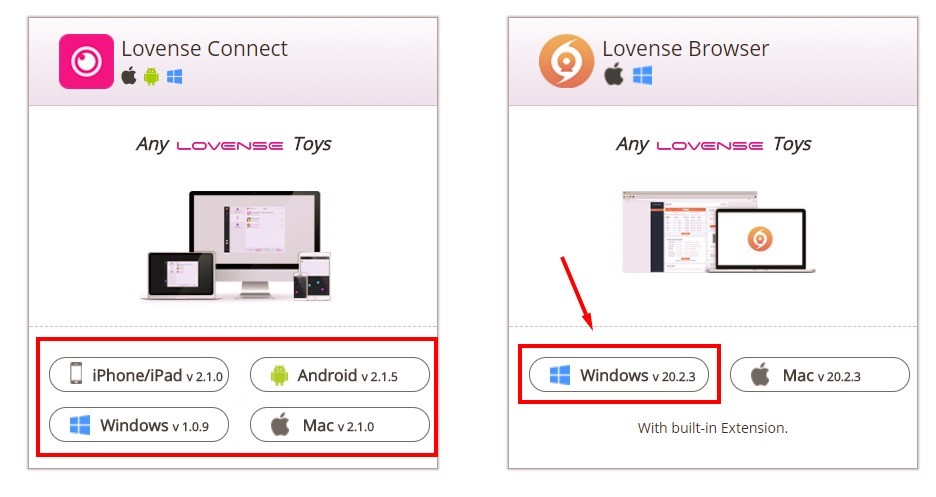
Clique no arquivo executável de instalação do Lovense Browser baixado e execute as etapas normais de instalação do software em seu PC.
OBS: O firewall deve permitir que o navegador se comunique com a web.
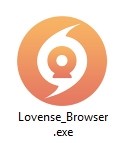
Abra o navegador Lovense, clique na imagem da webcam no canto superior direito e insira seus dados de login.
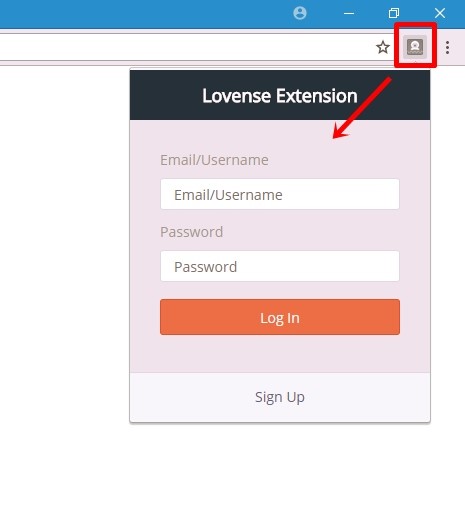 Neste ponto é possível definir a duração e o tipo de vibração e movimento do brinquedo conforme desejado (Tip Level Settings), com base na quantidade de tokens recebidos em uma única gorjeta, e nas mensagens que aparecerão no chat a cada envio. .
Neste ponto é possível definir a duração e o tipo de vibração e movimento do brinquedo conforme desejado (Tip Level Settings), com base na quantidade de tokens recebidos em uma única gorjeta, e nas mensagens que aparecerão no chat a cada envio. .
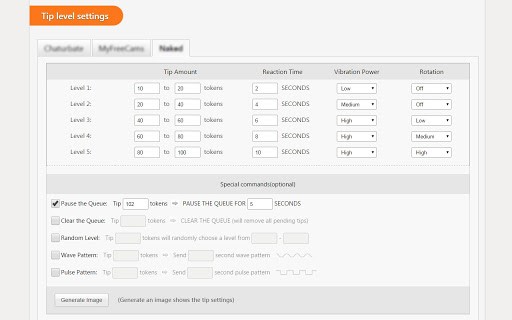
Observe que se a pessoa que envia os tokens preferir fazê-lo no modo “anônimo”, o software ainda tornará seu nome de usuário visível no chat público se esta função de mensagens estiver ativada. Ajuste de acordo.
Ao clicar no botão “Gerar Imagem” também é possível gerar uma imagem gráfica de suas configurações, que você poderá exibir em seu perfil Cam4
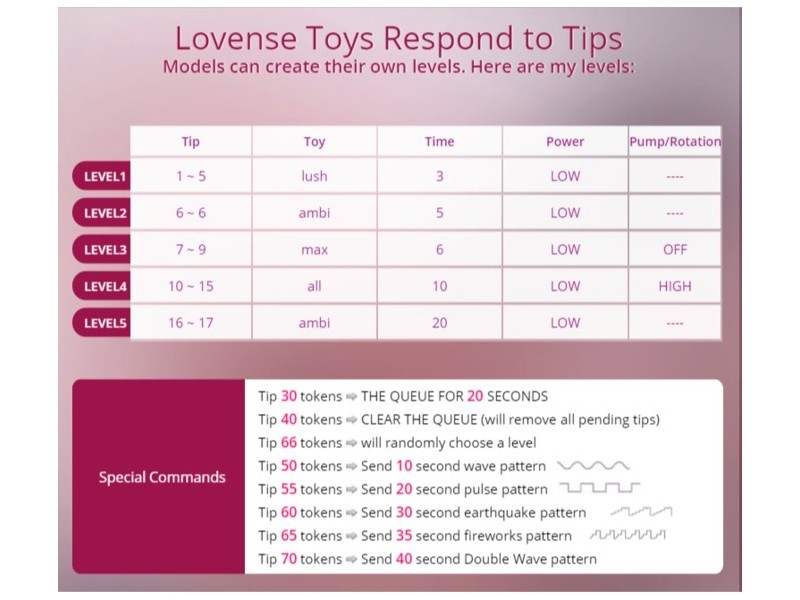
Faça login na sua conta CAM4 normalmente, comece a transmitir e ative o “LiveTouch”. Clique no botão Conectar agora e escaneie o Qr code com seu celular (o aplicativo instalado no seu celular e o brinquedo devem estar ligados e ativos).
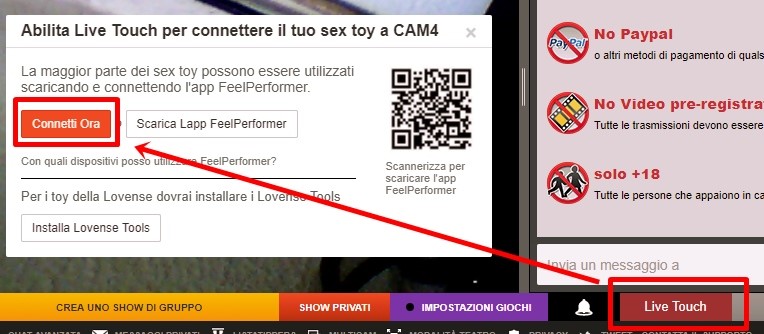
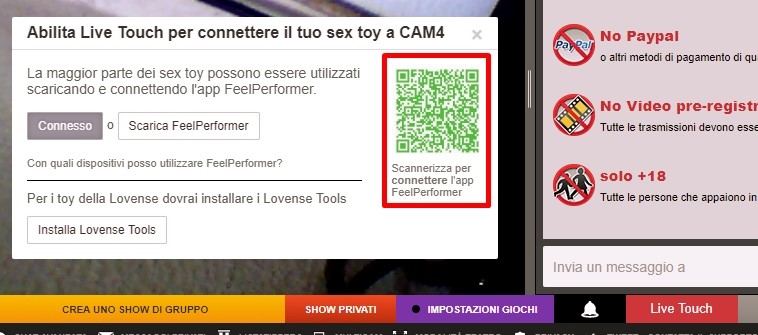
ATIVANDO O BLUETOOTH NO WINDOWS
Clique no botão Iniciar, Configurações, Dispositivos No menu à esquerda, escolha Bluetooth e outros dispositivos e clique no ícone [+] Adicione Bluetooth ou outro dispositivo.
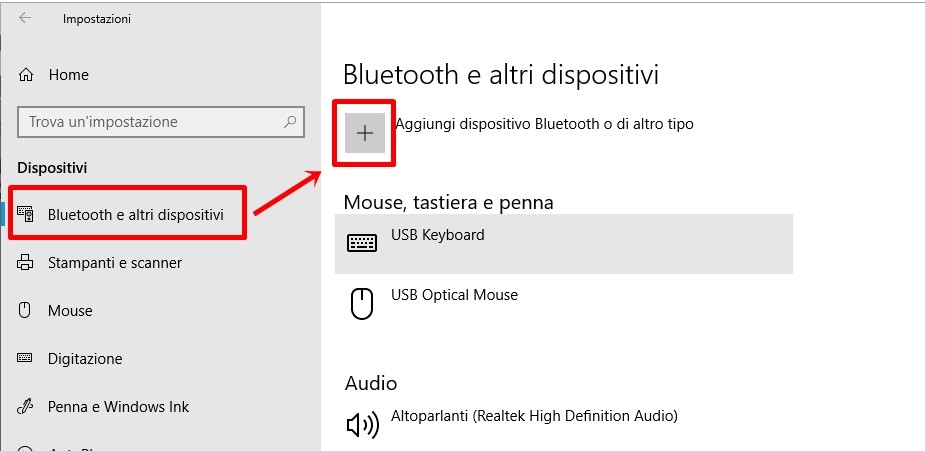
Um método alternativo e mais rápido para ligar o Bluetooth no Windows é clicar no ícone de notificações (canto inferior direito ao lado do relógio) e depois em “Conectar”
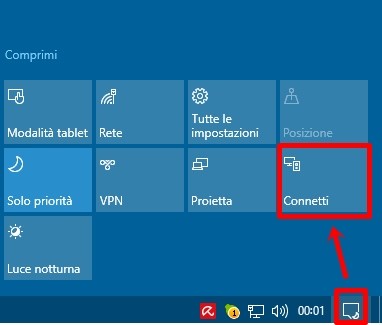
OBS: Para ser detectado como um dispositivo Bluetooth, seu brinquedo (Lovense Lush, Hush, Nora, Domi ou outro) deve estar ligado e/ou o aplicativo Lovense Connect instalado no dispositivo portátil que deve ser iniciado.
Para garantir uma conexão ideal e estável entre o brinquedo e seu programa de controle, Lovense recomenda remover todas as tampas do dispositivo portátil e apontá-lo na direção certa (ver foto a seguir).
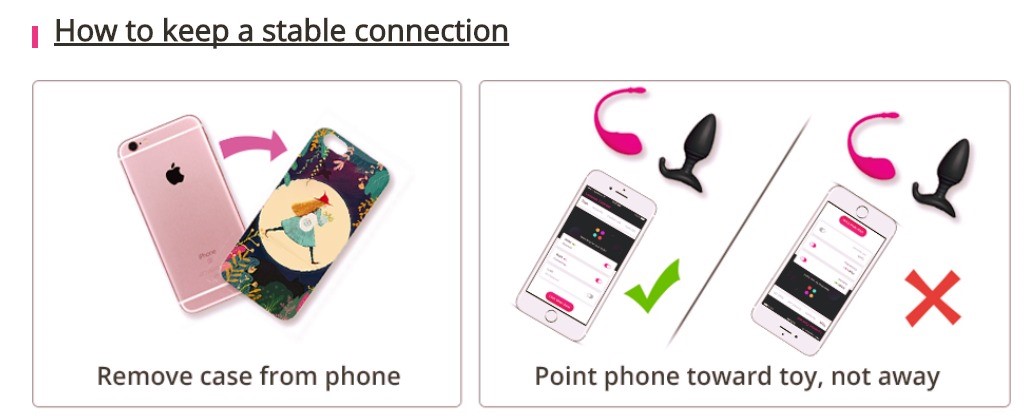
CONTROLE REMOTO
Para atribuir o controle remoto do brinquedo a um único usuário, procure o item no menu do navegador ou do App instalado no celular“Give someone remote control”
Defina a duração do controle remoto e copie o endereço da web que aparecerá após pressionar o botão para a área de transferência“Generate” e comunicá-lo ao usuário (ver foto a seguir)
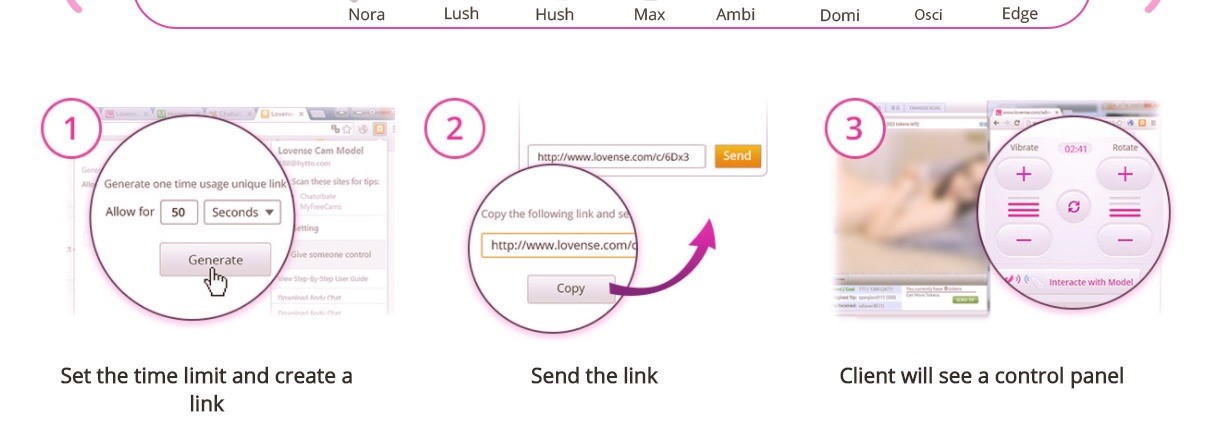
Através desse link, o usuário poderá abrir uma página web que lhe fornecerá um painel de controle equipado com um controle deslizante como este (ver foto) com o qual poderá ajustar a intensidade da vibração do seu brinquedo para o tempo que você pré-estabeleceu.
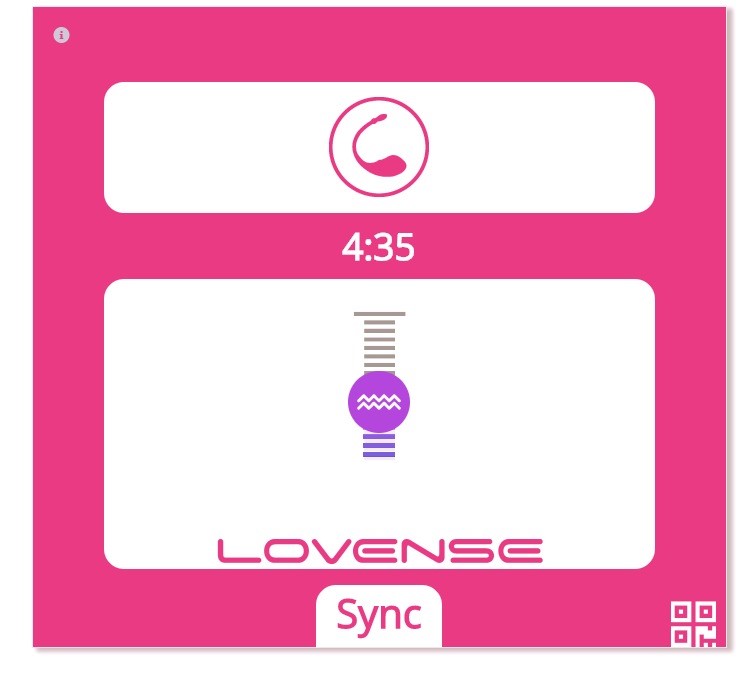
OBS: Depois que o tempo expirar, o comando será automaticamente desativado e o link levará a uma página inválida.
Caso o mesmo ou outro usuário deseje assumir o controle remoto do brinquedo, será necessário repetir a operação, gerando um novo link
2. Como personalizar suas configurações (vibração, menu de gorjetas, mensagens automáticas)
Faça login no navegador Lovense inserindo as credenciais da sua conta Lovense.

Vá para Configurações do navegador.

Aqui está apenas um exemplo de como ficará a tela quando você conectar seu brinquedo sexual via smartphone ao aplicativo BodyChat.
Neste ponto você pode configurar o brinquedo Lovense para funcionar com o CAM4 clicando em “Scan These Sites for Tips”.
Através do painel que se abre você deverá selecionar o seu brinquedo sexual e definir a duração e intensidade da vibração que preferir, associando cada nível a uma quantidade diferente de tokens. Sempre salve suas configurações antes de fechar.
Gerar automaticamente uma imagem“menu de gorjeta”:
Clique em “Gerar imagem” (Generate Image) para obter uma imagem/menu com preços, duração e nível de vibração para inserir na sua bio do CAM4.

Aqui está um exemplo de uma imagem gerada automaticamente:
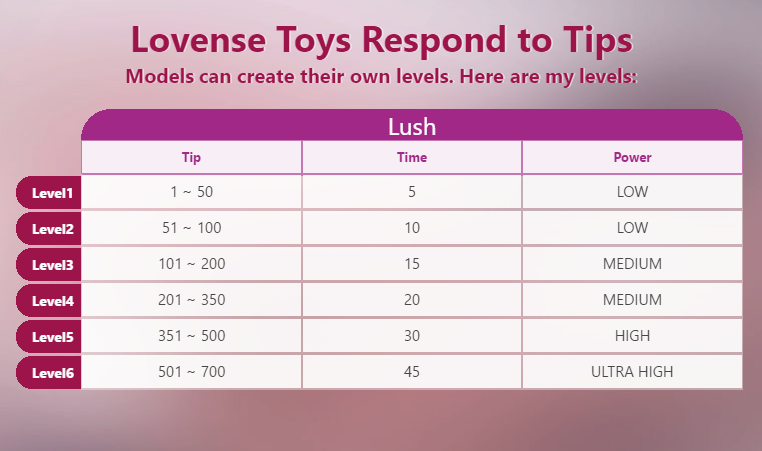
Mensagem automática no chat com menu de gorjeta:
Você poderá exibir seu menu de “vibração” selecionado em seu chat e fazer com que ele apareça no chat a cada 3 ou 5 minutos! Clique em “Enviar esses níveis para o chat automaticamente” e selecione 3 ou 5 minutos de acordo com sua preferência.
Agradeça automaticamente ao melhor tipper:
Aconselhamos que preencha todos os campos, como na imagem abaixo, para obter melhores resultados… sem ter que mexer um dedo no futuro! (Nota. No momento esta opção não está disponível no MacOs, Apple: iMac, MacBook Pro etc..)
– Highest tipper notification: enviará uma notificação automática a cada poucos minutos (aqueles que você definir) com a maior quantidade de fichas recebidas e o nome de quem deu a gorjeta
– King tipper notification:enviará a cada poucos minutos que você definir uma notificação automática com o nome do tipper mais generoso em geral e a quantidade de fichas dadas
– Autoreply:escolha respostas automáticas sempre que receber tokens e personalize-as com base no seu nível… 🙂
Pronto para testar?
Abra novamente seu navegador e comece a transmitir no CAM4. Dentro da janela de transmissão clique nos 3 pontos na parte superior e no ícone Lovense para verificar se tanto o CAM4 quanto o Lush estão conectados corretamente.
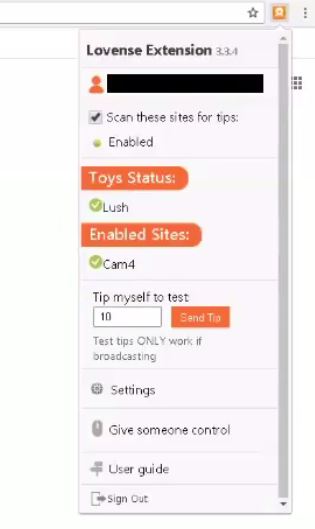
Faça um teste clicando em “Tip Myself to Test” para garantir que tudo funcione como deveria.
A partir de agora o seu Lush irá vibrar de acordo com as configurações que você definiu, sempre que receber gorjetas!
______________________________________________________________________
Para qualquer problema relacionado ao Lovense você pode entrar em contato com o suporte ao artista escrevendo um email para models@lovense.com